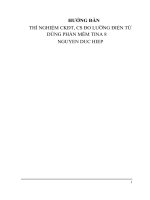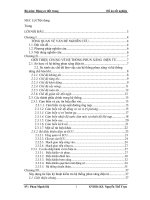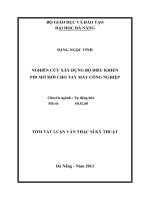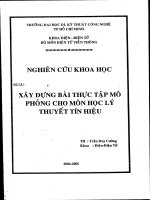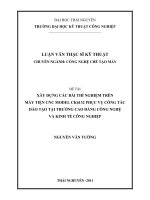Xây dựng bộ bài thí nghiệm mô phỏng cho môn học Cấu kiện điện tử
Bạn đang xem bản rút gọn của tài liệu. Xem và tải ngay bản đầy đủ của tài liệu tại đây (1.22 MB, 73 trang )
HƯỚNG ĐẪN
THÍ NGHIỆM CKĐT, CS ĐO LƯỜNG ĐIỆN TỬ
DÙNG PHẦN MỀM TINA 8
NGUYEN DUC HIEP
1
MỞ ĐẦU
Hiện nay các khoa Điện tử - Viễn thông, Điện - Điện tử của các trường đại
học và học viện trong nước giảng dạy môn Cấu kiện điện tử đều có các bài thí
nghiệm xây dựng trên các kít thí nghiệm có sẵn. Một số trường cũng đã chú
trọng đến việc xây dựng các bài thí nghiệm mô phỏng dựa trên các phần mềm
thiết kế điện tử tự động.
Đối với các trường đại học ở nước ngoài, việc kết hợp các bài thí nghiệm
dựa trên các kít thí nghiệm có sẵn và các bài thí nghiệm mô phỏng dựa trên các
phần mềm thiết kế điện tử tự động trong việc giảng dạy một môn học được thực
hiện rất tốt. Qua đó các sinh viên vừa có thể nắm vững được các kiến thức lý
thuyết để có thể áp dụng được vào thực tế, vừa nâng cao được khả năng thiết kế
mạch bằng phần mềm.
Trong 10 năm gần đây, trên thị trường thế giới cũng đã xuất hiện rất nhiều
phần mềm Thiết kế - Mô phỏng mạch điện tử và các phần mềm Vẽ mạch in. Có
thể kể ra các phần mềm tên tuổi như : Circuit Marker 2000, OrCard, Multisim,
Proteus, Tina… Các phần mềm này chính là công cụ để giúp các kỹ sư, các nhà
sản xuất tối ưu hóa công việc của mình, từ đó tạo ra những sản phẩm điện tử
chính xác, đáng tin cậy và giá thành thấp.
Trong các phần mềm kể trên thì phần mềm TINA 8 do nhà sản xuất
DesignSoft phát hành năm 2008 là một trong số các phần mềm Thiết kế - Mô
phỏng mạch điện tử và Vẽ mạch in nổi tiếng nhất hiện nay. TINA 8 là một
trong những gói phần mềm mạnh nhất hiện nay dùng để phân tích, thiết kế, mô
phỏng tín hiệu số, tín hiệu tương tự, VHDL và kết hợp các mạch điện tử hay
các mạch in của chúng.
Do đó đề tài “Xây dựng bộ bài thí nghiệm mô phỏng cho môn học Cấu
kiện điện tử” dựa trên công cụ mô phỏng là phần mềm TINA được đưa ra nhằm
mục đích giới thiệu cho các sinh viên ngành ĐT-VT và ngành Điện – Điện tử
một công cụ mô phỏng rất mạnh trong môi trường đào tạo. Đồng thời đề tài
cũng giúp cho các sinh viên bước đầu làm quen với việc thiết kế mạch điện, tìm
hiểu hoạt động và ứng dụng của các cấu kiện điện tử thông qua các bài thí
nghiệm mô phỏng.
2
Tài liệu gồm 4 chương :
Chương 1: Giới thiệu phần mềm TINA 8.
Chương 2: Hướng dẫn cơ bản sử dụng phần mềm.
Chương 3: Giới thiệu các máy đo ảo.
Chương 4: Các bài thí nghiệm mô phỏng.
Chúng tôi xin chân thành cảm ơn các đồng nghiệp đã đóng góp các ý kiến
quý báu; xin chân thành cảm ơn lãnh đạo Học viện, lãnh đạo Khoa Kỹ thuật
Điện tử 1 đã tạo điều kiện để chúng tôi hoàn thành đề tài này.
Hà Nội, ngày 18 tháng 12 năm 2010
3
MỤC LỤC
MỞ ĐẦU...........................................................................................................2
CHƯƠNG 1. GIỚI THIỆU PHẦN MỀM TINA 8...........................................5
1.1. Giới thiệu tổng quan phần mềm.............................................................5
1.2. Các đối tượng của phần mềm.................................................................8
1.3. Cấu hình máy tính yêu cầu.....................................................................9
CHƯƠNG 2. HƯỚNG DẪN CƠ BẢN SỬ DỤNG PHẦN MỀM................10
2.1. Giao diện chính của phần mềm............................................................10
2.2. Sử dụng chuột.......................................................................................15
2.2.1. Sử dụng chuột phải........................................................................15
2.2.2. Sử dụng chuột trái.........................................................................16
2.3. Các đơn vị đo........................................................................................16
2.4. Cách nối dây – Đặt các linh kiện..........................................................17
2.4.1. Cách đặt các linh kiện vào mạch...................................................17
2.4.2. Cách nối dây..................................................................................18
CHƯƠNG 3. GIỚI THIỆU CÁC MÁY ĐO ẢO..........................................19
3.1. Giới thiệu các loại máy đo ảo...............................................................19
3.1.1 Máy tạo sóng chức năng (Function Generator):.............................19
3.1.2. Máy đo đa năng số (Digital Multimeter - DMM).........................20
3.1.3. Máy ghi dạng sóng XY (XY Recorder)........................................21
3.1.4. Máy hiện sóng ảo ( Oscilloscope).................................................23
3.1.5. Máy phân tích tín hiệu (Signal Analyzer).....................................25
3.1.6. Máy phân tích phổ (Spectrum Analyzer)......................................28
3.1.7. Máy phân tích mạng (Network Analyzer).....................................29
3.1.8. Máy phân tích logic (Logic Analyzer)..........................................30
3.1.9. Máy tạo tín hiệu số (Digital Signal Generator).............................32
3.2. Nguồn tương tự và nguồn số ...............................................................33
3.2.1. Nguồn tương tự.............................................................................33
3.2.2 Nguồn số.........................................................................................40
........................................................................................................................47
CHƯƠNG 4. CÁC BÀI THÍ NGHIỆM MÔ PHỎNG ..................................47
BÀI SỐ 1: ĐIỐT ........................................................................................47
BÀI SỐ 2: ĐIỐT và BJT.............................................................................52
BÀI SỐ 3: FET............................................................................................58
KẾT LUẬN.....................................................................................................73
4
CHƯƠNG 1. GIỚI THIỆU PHẦN MỀM TINA 8
1.1. Giới thiệu tổng quan phần mềm
Bộ thiết kế TINA 8 (TINA Design Suite) là một trong những gói phần mềm
mạnh nhất hiện nay để phân tích, thiết kế, mô phỏng tín hiệu số, tương tự, VHDL và
kết hợp các mạch điện tử hay các mạch in của chúng. Phần mềm TINA cũng cung
cấp các chức năng phân tích RF, các mạch quang điện, kiểm tra và gỡ lỗi các ứng
dụng vi điều khiển và vi xử lý. Một tính năng đặc biệt của phần mềm là cho phép
người sử dụng đưa mạch ra thực tế thông qua cổng USB được điều khiển bởi phần
cứng TINALab II. TINALab II biến một máy tính thành một thiết bị đo T&M đa
năng mạnh, có thể thay thế hoàn toàn một tổ hợp các máy đo như máy hiện sóng,
máy đo dòng điện, đo điện áp, đo điện trở; máy đo tần số, máy phân tích phổ, …
(Hình 1.1). Các kỹ sư điện tử nhận thấy rằng phần mềm TINA có nhiều ưu điểm như:
dễ sử dụng và là một công cụ hiệu quả cao, trong khi các giảng viên thì đáng giá cao
những tính năng của phần mềm trong môi trường đào tạo.
Hình 1.1 – Phần cứng TINALab II
TINA được chia thành hai phiên bản chính là TINA và Bộ thiết kế TINA (TINA
Design Suite). TINA chỉ có phần mô phỏng mạch trong khi đó Bộ thiết kế TINA còn
có thêm tính năng thiết kế PCB tiên tiến. Modun thiết kế mạch in tích hợp đầy đủ này
có tất cả các đặc điểm cần thiết cho việc thiết kế PCB tiên tiến, bao gồm các PCB
linh hoạt nhiều lớp với các tấm nguồn tách rời, tự động đặt và tự động đi dây mạnh,
có thể tách hết ra và đi dây lại, đổi chân (pin) và cổng (gate),…
5
Phần mềm TINA 8 được xây dựng với nhiều Phần tương tác với nhau, người
thiết kế có thể vẽ mạch bằng sơ đồ nguyên lý và chuyển sang dạng mạch in, quan sát
mạch in dưới dạng 3D và xuất ra tập tin hình ảnh để gửi đến nhà sản xuất…Ngoài ra,
TINA còn cung cấp các công cụ phân tích khác nhau như:
• Phân tích DC: tính toán điểm làm việc một chiều và đặc tuyến truyền đạt
của các mạch tương tự. Người sử dụng có thể hiển thị các điện áp đo được hoặc
tính toán được điện áp tại bất kỳ nút nào bằng cách lựa chọn nút bằng con trỏ.
Đối với các mạch số, chương trình sẽ giải phương trình trạng thái logic và hiển
thị các kết quả tại mỗi nút theo từng bước một.
• Phân tích quá độ (Transient analysis): trong chế độ transient và chế độ hỗn
hợp của TINA, đáp ứng của mạch theo các dạng sóng đầu vào có thể tính toán
được. Các dạng sóng đầu vào có thể được lựa chọn từ vài tùy chọn (xung, bước
đơn vị, sóng hình sin, sóng tam giác, sóng vuông, sóng hình thang, và dạng sóng
kích thích mà người dùng có thể tự định nghĩa) và được tham số hóa theo yêu
cầu. Đối với các mạch số, các xung đồng hồ được lập trình và các máy phát tín
hiệu số đều có sẵn.
• Phân tích Fourier: Ngoài việc tính toán và hiển thị đáp ứng thì các hệ số của
dãy Fourier, méo hài đối với các tín hiệu tuần hoàn và phổ Fourier của các tín
hiệu không tuần hoàn cũng có thể được tính toán.
• Mô phỏng số: TINA cũng bao gồm mô phỏng rất nhanh và mạnh cho các
mạch số. Ta có thể theo dấu hoạt động của mạch từng bước một, tiến về phía
trước hoặc lùi lại phía sau, hoặc xem sơ đồ thời gian hoàn chỉnh trong một cửa
sổ phân tích logic đặc biệt. Ngoài các cổng logic, thư viện linh kiện lớn của
TINA còn có các IC và các phần tử số khác.
• Mô phỏng VHDL: TINA cũng bao gồm một bộ mô phỏng VHDL để kiểm
tra các thiết kế VHDL cả trong môi trường số và môi trường tín hiệu hỗn hợp
tượng tự - số. Nó hỗ trợ các tiêu chuẩn ngôn ngữ IEEE 1076-1987 và 1076-
1993 và các tiêu chuẩn IEEE 1164 (tiêu chuẩn logic). Các mạch có thể chứa các
khối VHDL có thể chỉnh sửa được từ thư viện của TINA, các cấu kiện FPGAs
& CPLDs, hoặc VHDL do người dùng tự tạo ra hoặc tải về từ Internet. Người
dùng có thể chỉnh sửa các nguồn VHDL của bất cứ cấu kiện VHDL nào và xem
kết quả ngay. Với tùy chọn bộ mô phỏng VHDL tùy chọn, người dùng có thể
phát triển và gỡ lỗi code VHDL cả ở bên trong và bên ngoài TINA. Bộ mô
phỏng VHDL bao gồm Hiển thị dạng sóng, Quản lý dự án và Trình duyệt phân
tầng.
6
• Mô phỏng vi điều khiển: TINA bao gồm một phạm vi rộng các vi điều
khiển (PIC, AVR, 8051) cho phép người sử dụng kiểm tra, gỡ lỗi và chạy một
cách tương tác. Kết hợp với Trình biên dịch hợp ngữ (assembler) cho phép
người dùng sửa đổi code hợp ngữ và xem kết quả ngay lập tức.
• Phân tích AC: cho phép tính toán điện áp, dòng điện, trở kháng, và công
suất. Thêm vào đó, phần mềm cho phép vẽ các đồ thị biên độ, đồ thị pha
Nyquist và Bode và các đặc tính trễ nhóm của các mạch tương tự. Đối với các
mạng phi tuyến thì việc tuyến tính điểm làm việc được thực hiện một cách tự
động.
• Ngoài ra TINA còn cung cấp các tính năng như Biên tập và gỡ lỗi theo biểu
đồ tiến trình (flowchart), Phân tích mạng, Phân tích nhiễu, Phân tích ký hiệu,
Phân tích “tình huống xấu nhất” và Monte-Carlo, Tối ưu hóa, Tiền xử lý.
• Các thiết bị đo ảo: đặc điểm nổi bật của TINA mà các phần mềm Thiết kế -
Mô phỏng mạch điện tử khác không có, đó là nó hỗ trợ nhiều thiết bị đo ảo, bao
gồm máy tạo sóng chức năng, máy đo đa năng số, máy ghi dạng sóng trục XY,
máy hiện sóng, máy phân tích tín hiệu, máy phân tích phổ, máy phân tích logic,
máy phân tích mạng, …
• Các đo lường và kiểm tra thời gian thực: TINA có thể đi xa hơn việc mô
phỏng khi phần cứng phụ trợ được lắp đặt tại máy chủ. Với phần cứng này, các
công cụ mạnh của TINA có thể thực hiện các phép đo thời gian thực tại các
mạch thực và hiển thị các kết quả trên các thiết bị đo ảo.
Một đặc điểm nổi bật khác của TINA đó là chức năng bo mạch 3D như thật,
cho phép tự động xây dựng giống như một ảnh 3D sống động của một bo mạch mà
không phải hàn. Khi TINA được chạy trong chế độ tương tác, các linh kiện như các
chuyển mạch, các LED, các thiết bị,… trở thành “như thật” và sẽ làm việc trên bo
mạch ảo như các linh kiện thật ở mạch thực tế. Chức năng này của TINA có thể
được sử dụng để chuẩn bị và xây dựng các bài thí nghiệm. Chú ý, điện dung cao
tương đối tồn tại giữa các hàng chân kề nhau. Đối với các mạch tần số cao (trên
100kHz), điện dung này có thể dẫn đến hoạt động không như mong muốn. Ta có
thể lắp ráp mạch từng bước hoặc bằng cách tạo ra toàn bộ mạch trên bo mạch. Nhặt
và di chuyển các phần trên bo mạch sử dụng chuột và TINA sẽ tự động sắp xếp lại
việc đi dây một cách tự động trong khi vẫn duy trì kết nối. Công cụ bo mạch này
chủ yếu là dành cho các mục đích giáo dục để chuẩn bị các bài thí nghiệm trong
một môi trường 3D an toàn. Công cụ bo mạch này cũng có thể được sử dụng để
hướng dẫn cách đi dây thực tế một bo mạch đối với việc kiểm tra ở phòng thí
nghiệm.
7
Cách sử dụng chức năng bo mạch 3D: từ menu View, chọn Live 3D Breadboard
và New. Cửa sổ 3D Viewer sẽ xuất hiện với một bo mạch trống (chưa có các cấu
kiện) trong cửa sổ chính của TINA. Cửa sổ này luôn ở bên trên do đó cho phép xem
cả cửa sổ thiết kế mạch nguyên lý và cửa sổ bo mạch cùng một lúc. Sau đó người
sử dụng có thể lắp mạch theo sơ đồ nguyên lý như thông thường và hình ảnh của
linh kiện cùng các dây nối sẽ được hiển thị một cách đồng thời trên bo mạch. (hình
1.2)
Hình 1.2 - Chức năng bo mạch 3D như thật
Tóm lại, sự tương tác cao, đầy đủ tính năng và dễ sử dụng đã làm cho phần
mềm TINA 8 chiếm ưu thế hơn các phần mềm Thiết kế mạch khác hiện nay…
1.2. Các đối tượng của phần mềm
• Với những ưu điểm trên, phần mềm TINA 8 là một công cụ vô cùng đắc
lực hỗ trợ cho các kỹ sư thiết kế mạch điện tử, và các nhà sản xuất mạch in.
• Phần mềm hỗ trợ mô phỏng tương tự và mô phỏng số nên được các giảng
viên đánh giá cao trong môi trường nghiên cứu ở các trường đại học.
• Bên cạnh đó, phần mềm cũng là công cụ giúp cho sinh viên, nghiên cứu
sinh ngành điện tử viễn thông tiếp cận với việc mô phỏng mạch điện tử,
thiết kế mạch in một cách trực quan và dễ dàng.
• Hiện nay, nhà sản xuất DesignSoft cũng đã thương mại hoá nhiều phiên
bản TINA khác nhau với giá thành khác nhau để phục vụ cho các đối tượng
khác nhau…
8
1.3. Cấu hình máy tính yêu cầu
Để sử dụng được phần mềm TINA, người sử dụng phải có cấu hình máy tính tối
thiểu như sau:
CPU Pentium II hoặc cao hơn.
64 MB bộ nhớ (RAM).
Ổ cứng còn trống ít nhất 100 MB.
Ổ CD-ROM.
Màn hình màu SVGA.
Hệ điều hành: Windows 9x, Windows NT/ME/XP, Windows 2000.
• Để bắt đầu chương trình TINA, người dùng có thể làm theo các cách sau:
Từ thanh Start lần lượt chọn: Start -> Programs -> Tina -> Tina.exe.
Bấm vào Biểu tượng trên Desktop:
Lưu ý: Sử dụng phím F1 để có thể xem Hướng dẫn theo các chủ đề.
9
CHƯƠNG 2. HƯỚNG DẪN CƠ BẢN SỬ DỤNG PHẦN MỀM
Trong chương này, chúng ta sẽ tìm hiểu các Giao diện và Cấu trúc tổ chức
phần mềm. Từ đó từng bước làm quen với việc sử dụng phần mềm.
2.1. Giao diện chính của phần mềm
Sau khi khởi động, giao diện chính của chương trình sẽ xuất hiện:
Hình 2.1 – Giao diện chính của chương trình
1. Menu Bar: Trình đơn hiển thị danh sách các lệnh.
2. The Cursor or Pointer: Con trỏ - được sử dụng để lựa chọn các lệnh và
chỉnh sửa sơ đồ nguyên lý. Ta chỉ có thể di chuyển con trỏ bằng con chuột
máy tính. Phụ thuộc vào mỗi chế độ hoạt động mà con trỏ có các dạng sau:
• hình mũi tên trong cửa sổ chính của chương trình.
10
1
2
3
4
5
6
7
8
9
1
2
• hình cây bút khi ta thực hiện nối dây.
• hình bàn tay khi ta trỏ vào linh kiện hoặc đang đưa linh kiện vào cửa
sổ chính.
3. The Schematic window: cửa sổ làm việc chính của chương trình, cho phép
chỉnh sửa, mô phỏng sơ đồ nguyên lý của mạch trực tiếp. Cửa sổ này thực
tế là một bản vẽ lớn. Ta có thể di chuyển thanh cuộn nếu vùng soạn thảo
vượt quá màn hình chính.
4. The Toolbar: Thanh công cụ.
Người dùng có thể chọn hầu hết các lệnh để chỉnh sửa mạch trên Thanh
công cụ này. Lưu ý rằng các lệnh trên Thanh công cụ cũng nằm trong Trình
đơn hoặc có thể sử dụng bằng các phím tắt. Sau đây là chi tiết các lệnh trên
Thanh công cụ.
Mở một tập tin sơ đồ nguyên lý sẵn có trong máy tính (.TSC hoặc
.SCH), mở một Marco (.TSM)
Lưu sơ đồ nguyên lý đang sử dụng. Người dùng sẽ thuận lợi hơn
nếu thường xuyên lưu trữ lại mạch đang làm nhằm tránh tình trạng
mất dữ liệu khi máy tính tắt đột xuất.
Đóng sơ đồ nguyên lý đang sử dụng.
Sao chép các linh kiện hoặc các chữ được lựa chọn.
Dán các linh kiện hoặc chữ đã sao chép vào nơi cần dùng.
Khi nút này được nhấn vào, người dùng có thể sử dụng con trỏ để di
chuyển các linh kiện, dây nối hoặc các chữ, thuận lợi trong việc sắp
xếp lại sơ đồ nguyên lý theo ý muốn.
Lấy thêm 1 bản sao của linh kiện trước đó mà bạn đã chọn với cùng
các tham số.
11
3
4
Sử dụng nút lệnh này để vẽ dây nối cho sơ đồ nguyên lý
Thêm các chú thích vào sơ đồ nguyên lý hay kết quả phân tích.
Cho phép cắt 2 dây dẫn chéo qua hoặc nối với nhau.
Đảo chiều một góc 90
0
các linh kiện được lựa chọn.
Lấy đối xứng các linh kiện được lựa chọn. Phím tắt: [CTRL-L]
hoặc [*].
Hiển thị cửa sổ chính ở dạng lưới hoặc không.
Phóng to sơ đồ nguyên lý để có thể nhìn rõ các linh kiện.
cho phép thay đổi tỷ lệ phóng to theo ý muốn từ 10% đến
200%.
Lựa chọn danh sách các Chế độ Mô phỏng:
Chế độ DC.
Chế độ AC.
Chế độ mô phỏng tức thời lặp lại liên tục.
Chế độ mô phỏng tức thời không lặp lại. Người dùng có thể điều
chỉnh thời gian mô phỏng trong phần Analysis Transient.
Chế độ Số.
Chế độ VHDL
12
Nếu nút lệnh này được chọn, chương trình sẽ cho phép hiển thị trình
trạng lỗi của linh kiện, người dùng có thể thay đổi tình trạng lỗi của
từng linh kiện trong bản Thuộc tính (Properties Editor).
Chuyển đổi sơ đồ nguyên lý sang dạng 3 chiều hoặc 2 chiều. Phím
nóng: [F6]. Đây là một đặc điểm nổi bật ở phần mềm TINA có từ
phiên bản 7 mà các phiên bản cũ hay các phần mềm khác không thể
thực hiện được. Ở chế độ này, các linh kiện được hiển thị một cách
sống động, giúp người sử dụng quan sát mạch trực quan hơn.
Hình 2.2 – Chuyển đổi giữa dạng 2D hoặc 3D
Chuyển sơ đồ nguyên lý trực tiếp sang mạch in.
Tìm kiếm các linh kiện. Một hộp thoại Tìm kiếm sẽ hiện lên cho
phép người dùng tìm các linh kiện theo tên như mong muốn. Tuy
nhiên chương trình có hạn chế là không thể hiện trước hình dạng linh
kiện mà ta lựa chọn nên gây rất nhiều khó khăn cho người sử dụng.
13
Hình 2.3 – Cửa sổ tìm kiếm các linh kiện
Người dùng cũng có thể lựa chọn các linh kiện
trong danh sách này. Đây là danh sách các linh kiện đầy đủ nhất của
chương trình.
5. The Component Bar - Thanh Linh kiện: Các linh kiện được sắp xếp thành
các nhóm. Mỗi khi 1 nhóm được lựa chọn, các linh kiện trong nhóm đó sẽ
xuất hiện trên thanh công cụ. Khi nhấn chuột trái vào linh kiện mong
muốn, con trỏ đổi sang hình bàn tay và ta có thể bỏ linh kiện đó vào mạch.
Các linh kiện có thể được quay hoặc đảo chiều trước khi đưa vào mạch
bằng cách sử dụng các phím [+/-] : quay 90
o
và phím [*]: lấy đối xứng. Khi
đã hiệu chỉnh xong vị trí cũng như hướng của linh kiện, nhấn chuột trái 1
lần nữa để đặt linh kiện vào mạch.
6. Find component Tool – Công cụ tìm kiếm linh kiện: hỗ trợ tìm kiếm nhanh
các linh kiện theo tên có trong cơ sở dữ liệu của phần mềm.
7. Open files tab - Thẻ mở các tập tin: hỗ trợ mở nhiều mạch hoặc nhiều phần
của một mạch điện (Macro) cùng một lúc, và công cụ này dùng để chuyển
14
7
5
6
đổi giữa các tập tin đã được mở. Chỉ cần nhấn chuột vào Thẻ để chuyển
đến mạch ta cần.
8. The TINA Task bar - Thanh tác vụ: nằm ở phía dưới của màn hình, có
chức năng cung cấp nút tắt cho các dụng cụ đo khác nhau hay các máy ảo
sử dụng trong chương trình. Khi các máy ảo được kích hoạt (trong phần
T&M) thì sẽ xuất hiện 1 cửa sổ mới tương ứng với mỗi loại. Người sử
dụng chọn nút LOCK (Khóa) để đặt cửa sổ chính của chương trình luôn
nằm phía dưới các cửa sổ của máy ảo khác. Điều này thuận lợi cho việc
quan sát mô phỏng. Tuy nhiên người sử dụng cũng có thể làm ngược lại
bằng các chọn UNLOCK (Không khóa).
9. The Help line - Dòng trợ giúp: nằm ở phía dưới cùng của cửa sổ có chức
năng cung cấp những dòng giải thích ngắn gọn hoặc các phím tắt khi
người dùng di chuyển con trỏ qua các nút lệnh.
2.2. Sử dụng chuột
Đây là một số phương pháp sử dụng chuột cơ bản để chỉnh sửa sơ đồ.
Hình 2.4 – Các lệnh khi nhấn chuột phải vào cửa sổ soạn thảo
2.2.1. Sử dụng chuột phải
Khi bấm chuột phải vào chương trình thì sẽ xuất hiện 1 menu gồm các chức
năng sau:
• Cancel Mode: Hủy bỏ linh kiện (hoặc dây nối) đang lựa chọn.
• Last Component: Lấy lại linh kiện cuối cùng đã sử dụng.
15
8
9
• Wire: Chuyển sang chế độ Nối dây. Trong chế độ này, con trỏ có hình
dạng cây viết và ta có thể vẽ dây nối.
• Delete: Xóa linh kiện được lựa chọn.
• Rotate Left, Rotate Right, Mirror: Quay hoặc đảo chiều linh kiện đang
được lựa chọn. Ta có thể sử dụng tổ hợp phím [CTRL-L] hoặc [CTRL-R]
để quay các linh kiện.
• Properties: Sử dụng lệnh này ta có thể hiệu chỉnh các thuộc tính của linh
kiện như giá trị, nhãn… và có thể thiết lập các tham số cho linh kiện. Khi
hộp thoại Properties xuất hiện ta có thể dùng phím F9 để sao chép các giá
trị đặt làm Tên của linh kiện.
2.2.2. Sử dụng chuột trái
• Selection (Lựa chọn): khi nhấn chuột phải vào linh kiện, ta sẽ lựa chọn linh
kiện mong muốn và bỏ lựa chọn các linh kiện không mong muốn.
• Multiple selection (Lựa chọn nhiều linh kiện): để lựa chọn 1 lúc nhiều linh
kiện thì giữ phím SHIFT trong khi bấm chuột và các linh kiện mong muốn.
Nếu linh kiện đã được lựa chọn, khi ta bấm chuột vào nó 1 lần nữa thì nó
sẽ không lựa chọn linh kiện đó nữa. Việc lựa chọn nhiều linh kiện 1 lúc sẽ
thuận lợi trong việc nhóm các linh kiện và di chuyển chúng…
• Selection of all objects: Dùng tổ hợp phím CTRL-A để lựa chọn tất cả các
linh kiện trong mạch.
• Moving objects: các linh kiện có thể được di chuyển bằng cách nhấn chuột
trái vào linh kiện đó và kéo thả đến nơi mong muốn.
• Parameter modification: Khi bấm 2 lần vào linh kiện hộp thoại thay đổi
thông số của linh kiện sẽ xuất hiện, cho phép thay đổi các thông số mong
muốn.
• Crossing wires: Nối các dây chéo nhau.
• Block : Đặt linh kiện vào mạch.
2.3. Các đơn vị đo
Khi thay đổi các tham số hay các giá trị cho một linh kiện, các chữ viết tắt có
định dạng như sau có thể sử dụng:
16
Ví dụ: người sử dụng có thể nhập giá trị 1 điện trở là: 1M (ohm) thay vì phải nhập
1.000.000 (ohm).
Lưu ý: khi nhập giá trị sử dụng các chữ viết tắt cần phải phân biệt chữ hoa và chữ
thường, đồng thời không có khoảng trống giữa chữ và số trước đó.
2.4. Cách nối dây – Đặt các linh kiện
2.4.1. Cách đặt các linh kiện vào mạch
Các linh kiện được lấy ra từ Thanh Linh kiện và biểu tượng của chúng được di
chuyển bởi con trỏ đến nơi cần đặt. Khi nhấn chuột trái, chương trình sẽ tự động đặt
linh kiện vào bản mạch chính.
Các linh kiện có thể được định vị thẳng đứng hoặc nằm ngang hoặc có thể quay
một góc 90
0
theo chiều kim đồng hồ bằng cách bấm phím [+] hoặc tổ hợp phím [Ctrl-
R], hay quay ngược chiều kim đồng hồ bằng cách bấm phím [-] hoặc tổ hợp phím
[Ctrl-L]. Hơn nữa, một số linh kiện (như Transitor) có thể đảo chiều bằng cách sử
dụng phím [*]. Một cách khác là sử dụng các nút hoặc nhấn chuột phải vào
linh kiện và chọn Rotate Left/Rotate Right/Mirror.
17
Hình 2.5 – Bảng thiết lập các thuộc tính cho linh kiện
Sau khi các linh kiện đã được định vị và đặt vào mạch, nếu nhấp đôi chuột trái
vào linh kiện, một hộp thoại sẽ hiện lên cho phép thay đổi các tham số, các giá trị của
linh kiện. (Hình 2.5)
2.4.2. Cách nối dây
Để vẽ một dây nối, chuột được di chuyển vào điểm cuối cùng của linh kiện, nơi
sẽ bắt đầu 1 dây nối. Khi đó con trỏ sẽ biến đổi thành hình cây viết. Tùy thuộc vào
việc tùy chọn của chương trình mà có 2 cách nối dây như sau:
• Từ điểm bắt đầu nối dây, ta nhấn chuột trái, sau đó di chuyển cây bút và
chương trình sẽ tự động vẽ dây theo hướng đi. Trong khi vẽ dây, ta có thể
di chuyển bất cứ hướng nào và dây nối cũng sẽ tự động đi theo. Để kết
thúc việc nối dây, ta bấm chuột trái một lần nữa. Đây là chế độ nối dây
mặc định trong các phiên bản TINA từ trước tới nay và nó có ưu điểm là
tương đối dễ sử dụng, tạo ra đường nối dây đẹp.
• Chọn chế độ nối dây: hoặc bấm phím tắt [SHIFT], sau đó nhấn chuột
trái vào điểm cần nối và di chuyển cây bút. Để kết thúc việc nối dây, ta
bấm chuột trái một lần nữa.
Nếu muốn hủy bỏ dây nối khi đang di chuyển cây bút thì chỉ cần bấm nút
[ESC].
Khi đang nối dây, nếu ta nhấn và giữ phím [CTRL] thì con trỏ di chuyển đến
đâu, dây nối sẽ tự động vẽ trực tiếp vào mạch đến vị trí của con trỏ.
Đoạn dây nối được tạo ra luôn nằm ngang hoặc thẳng đứng. Tuy nhiên ta cũng
có thể có được những đoạn dây nối nằm nghiêng khi việc sử dụng các linh kiện tạo ra
mạch cầu trong Thanh linh kiện đặc biệt.
18
CHƯƠNG 3. GIỚI THIỆU CÁC MÁY ĐO ẢO
VÀ CÁC LOẠI NGUỒN MÔ PHỎNG
3.1. Giới thiệu các loại máy đo ảo
3.1.1 Máy tạo sóng chức năng (Function Generator):
Hình 3.1 – Máy tạo sóng chức năng
Máy tạo sóng chức năng (function generator): là một máy đa năng và có thể
được sử dụng làm:
• Một nguồn tham chiếu: tạo ra một sóng hình sin có biên độ, tần số, pha
và điện áp một chiều (DC offset ) cụ thể.
• Một máy tạo sóng chức năng: tạo ra nhiều dạng sóng với biên độ, tần số,
pha, và điện áp một chiều (DC offset ) nào đó.
• Một máy quét (sweep generator): tạo ra sự quét tần số lôga và tuyến tính.
: Nút tăng, giảm
:Nút chọn lựa hàng giá trị
: Nút này cho phép xác lập những giá trị, dạng sóng đã chọn lựa cho
nguồn (source).
19
: Chọn dạng sóng (since ,cosine, xung…)
: Bật hoặc tắt chế độ sweep.
: Những phím này cho phép xem, hay thay đổi tần số bắt
đầu, tần số kết thúc, thời gian quét …
: Thiết lập mode quét là đơn hay liên tục.
: Chọn lựa mode quét là tuyến tính hay logarithmic.
Parameters: Các phím này cho phép xem, thay đổi các thông số của nguồn.
: Tần số, biên độ, DC, pha của nguồn.
: Nút start và stop.
: Nút chọn lựa kênh ra (output channel).
3.1.2. Máy đo đa năng số (Digital Multimeter - DMM)
Chức năng: cho phép đo điện áp và dòng điện DC, AC, điện trở, hoặc tần số
trên mạch điện giữa đầu vào và ra (input và output).
Hình 3.2 – Máy đo đa năng số
20
Chức năng:
: đo điện áp một chiều DC
: đo điện áp xoay chiều AC
: đo dòng điện một chiều DC
: đo dòng điện xoay chiều AC
: đo điện trở
: đo tần số
Input: được sử dụng để kết nối với DMM để đo dòng, áp, điện trở, tần số.
Đầu vào HI thì dương hơn đầu cuốI LO, và LO thì cách ly so với đất.
3.1.3. Máy ghi dạng sóng XY (XY Recorder)
Chức năng: dùng để hiển thị dạng của một hay nhiều dạng sóng.
21
Hình 3.3 – Máy XY Recorder
• Các thiết lập cho trục hoành (X):
: chọn kênh nguồn cho trục X là input. Nếu đặt một Vôn mét
trong mạch thì ta có thể đo được điện áp nhánh của nó.
: thay đổi tỷ lệ trục X theo thứ tự 1-2-5.
: dịch chuyển tín hiệu theo trục X .
• Các thiết lập cho trục tung (Y):
22
: chọn kênh nguồn cho trục Y là output. Nếu đặt một Vôn mét
trong mạch thì ta có thể đo được điện áp nhánh của nó.
: tắt hoặc mở kênh.
: thay đổi tỷ lệ trục Y theo thứ tự 1-2-5.
: dịch chuyển tín hiệu theo trục Y.
• Các phím điều khiển:
: bắt đầu hiển thị
: ngừng hiển thị
: xóa màng hình hiển thị
: tự động thiết lập tỷ lệ trục XY để hiển thị tốt nhất tín hiệu vào
3.1.4. Máy hiện sóng ảo ( Oscilloscope)
Chức năng: dùng để hiển thị dạng sóng trên màn hình.
23
Hình 3.4 – Máy hiện sóng Oscilloscope
• Các thiết lập cho trục X:
• Các thiết lập cho trục Y:
24
HORIZONTAL: tăng, giảm thời gian
theo các hệ số 1-2-5.
POSITION: dịch trái, phải tín hiệu theo
trục X.
Mode: chọn lựa mode hiển thị cho tín
hiệu ra.
X source: chọn lựa kênh nguồn X theo
mode X-Y.
: chọn lựa kênh đầu vào (input channel), bật hoặc tắt.
• Các phím chức năng:
: bắt đầu hiển thị dạng tín hiệu.
: ngừng hiển thị.
: thu thập dữ liệu và dạng sóng ở thời điểm gần nhất.
: xoá màng hình hiển thị.
: chức năng tự động chọn tỷ lệ hiển thị, giúp
cho tín hiệu đầu vào máy hiện sóng (oscilloscope) được tốt nhất.
: các con trỏ đo giá trị của sóng ra.
: chuyển dạng sóng sang chế độ đồ thị.
3.1.5. Máy phân tích tín hiệu (Signal Analyzer)
Chức năng: phân tích tín hiệu ở miền tần số
25
: thay đổi tỷ lệ chiều dọc theo hệ số 1-2-5, di chuyển tín
hiệu theo chiều dọc
Trigger : cho phép chọn lựa chế độ kích khởi hoặc nguồn,
thay đổi mức kích khởi, và chọn lựa sườn lên, xuống của tín
hiệu đối với kích khởi.